Cet article va vous montrer comment bien utiliser les marque-pages dans le navigateur Web Firefox.
Firefox se distingue des autres navigateurs. Les marque-pages ne sont rien d’autre que les favoris de Google Chrome ou de Microsoft Edge par exemple. Ils facilitent l’accès à vos pages préférées : il suffit en effet de cliquer sur un favori pour afficher la page correspondante.
Ajout et suppression de marque-pages
Pour mémoriser une page dans les marque-pages de Firefox, affichez cette page puis appuyez simultanément sur les touches Contrôle et D. Si vous préférez, vous pouvez également cliquer sur l’icône Marquer cette page, à droite de la zone de texte Rechercher :
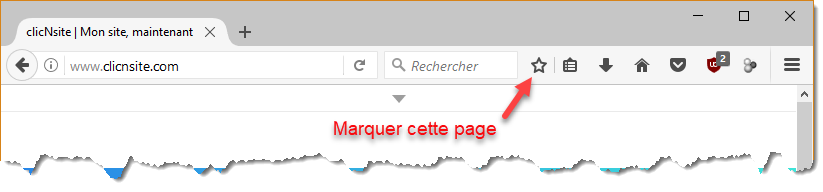
Quelle que soit la technique utilisée, une boîte de dialogue s’affiche.
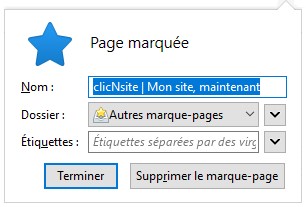
Choisissez la destination du nouveau favori dans la liste déroulante Dossier, le nom du favori dans la zone de texte Nom, puis cliquez sur Terminer.
Accéder aux marque-pages
Pour accéder aux marque-pages, vous pouvez cliquer sur l’icône Afficher vos marque-pages. Les marque-pages sont directement accessibles dans le menu. Ici par exemple, ils ont été sauvegardés dans le dossier Autres marque-pages :
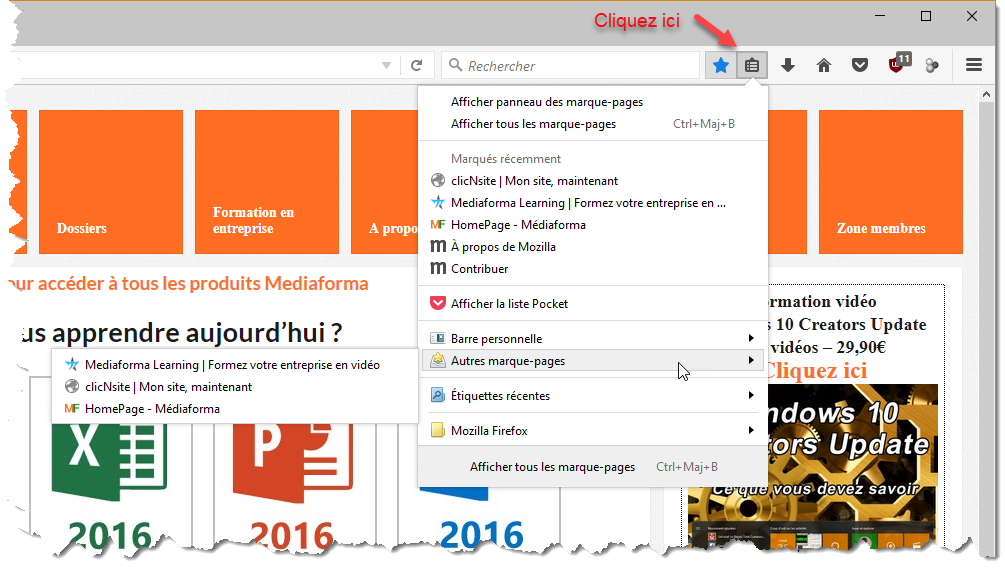
Vous pouvez également cliquer sur l’icône Afficher vos marque-pages et choisir Afficher panneau des marque-pages dans le menu. Un volet donnant accès aux marque-pages s’affiche alors dans la partie gauche du navigateur :
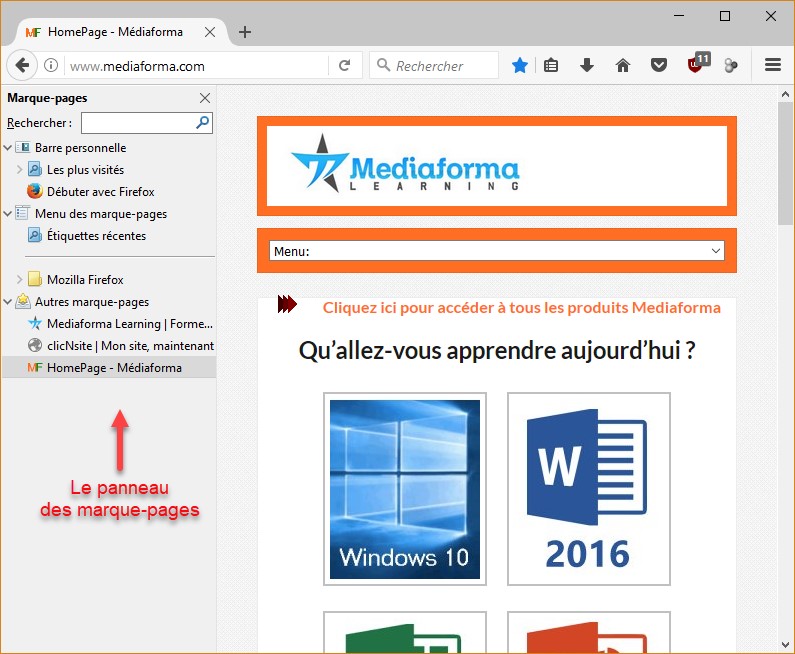
Vous pouvez enfin appuyer sur Contrôle + Majuscule + B pour afficher la fenêtre Bibliothèque :
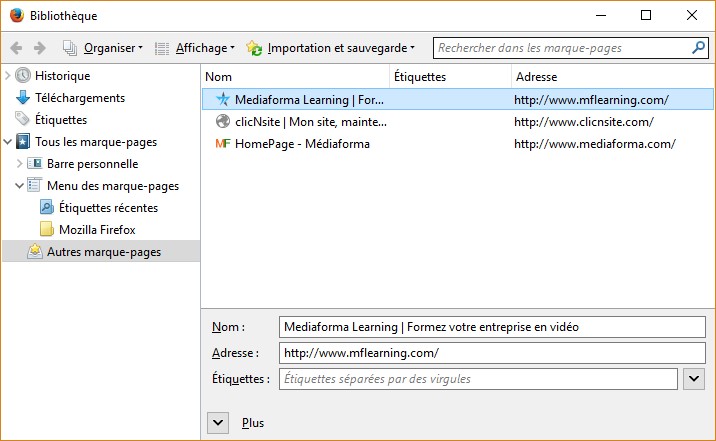
Réorganisation des marque-pages
Pour réorganiser vos marque-pages, vous pouvez utiliser indifféremment le panneau des marque-pages ou la fenêtre Bibliothèque.
Il est très simple de modifier l’ordre d’apparition des marque-pages : pointez un marque-page, maintenez le bouton gauche de la souris enfoncé et déplacez-le à son nouvel emplacement.
La suppression d’un marque-page est tout aussi simple : pointez le marque-page à supprimer, cliquez dessus avec le bouton droit de la souris et sélectionnez Supprimer dans le menu. Vous pouvez également appuyer sur la touche Suppr du clavier pour parvenir au même résultat. Si vous supprimez un ou plusieurs marque-pages par erreur, appuyez autant de fois que nécessaire sur Contrôle + Z pour les restituer.
Vous voulez changer le nom ou l’adresse d’un marque-pages ? Dans le panneau des marque-pages, cliquez dessus avec le bouton droit de la souris et choisissez Propriétés dans le menu. Faites le nécessaire dans la boîte de dialogue Propriétés et cliquez sur Enregistrer :
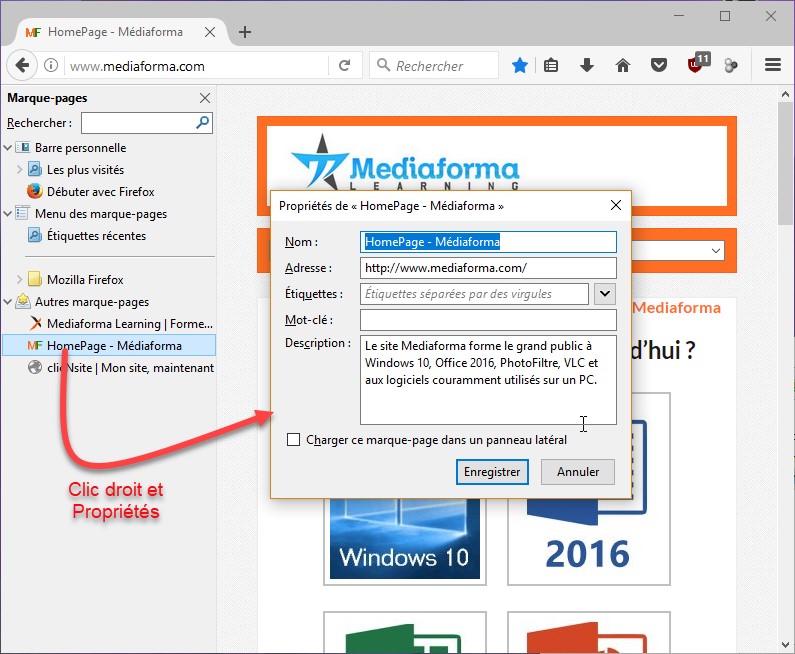
Vous pouvez également modifier les informations d’un marque-pages dans la fenêtre Bibliothèque. Il suffit pour cela de cliquer sur le marque-page et de modifier la partie inférieure droite de la fenêtre :
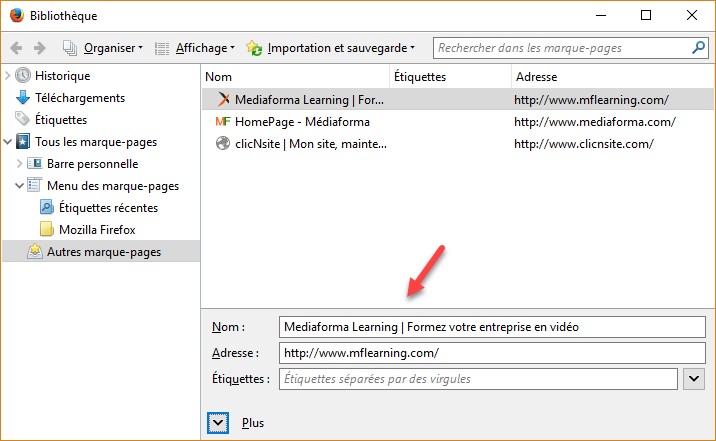
Vous pouvez ajouter un ou plusieurs marque-pages dans le panneau des marque-pages ou la fenêtre Bibliothèque. Cliquez du bouton droit dans le panneau des marque-pages ou la fenêtre Bibliothèque et choisissez Nouveau marque-page dans le menu. Il ne vous reste plus qu’à compléter la boîte de dialogue puis à cliquer sur Ajouter pour ajouter le nouveau marque-page :
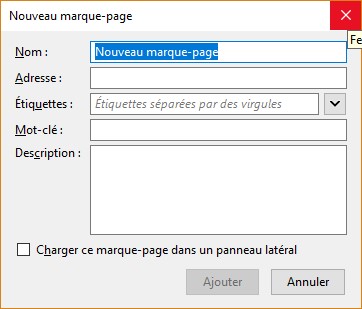
Lorsque le nombre de raccourcis devient trop important, vous pouvez créer des dossiers pour les répartir par thématiques. Là encore, l’opération est très simple : cliquez du bouton droit dans le panneau des marque-pages ou la fenêtre Bibliothèque et choisissez Nouveau dossier dans le menu. Donnez un nom au dossier et cliquez sur Ajouter pour le créer.
Synchroniser ses marque-pages sur plusieurs appareils
Si vous utilisez Firefox sur plusieurs ordinateurs, tablettes et/ou smartphones, vous pouvez synchroniser (entre autres) vos favoris. Pour cela, vous devez connecter Firefox au cloud. Dans l’angle supérieur droit de la fenêtre, cliquez sur l’icône Ouvrir le menu et choisissez Se connecter à Sync dans le menu :

Si vous n’avez pas encore un compte Firefox Sync, cliquez sur Créer un compte. Entrez votre adresse e-mail, choisissez un mot de passe, entrez votre âge et validez. Votre compte est créé instantanément. Indiquez quels éléments vous voulez synchroniser et cliquez sur Enregistrer les paramètres :
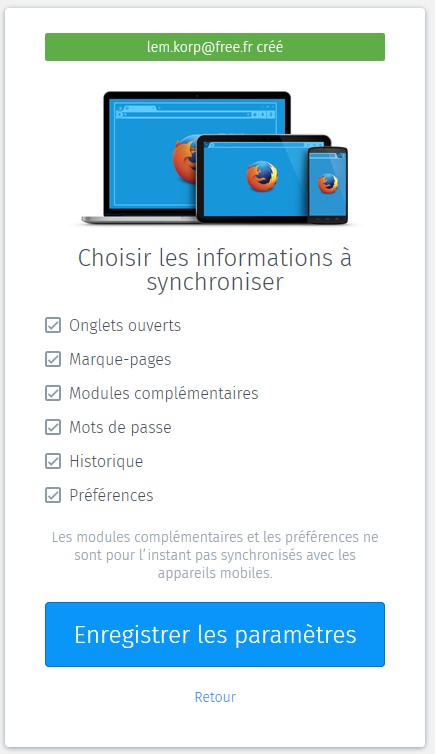
Un lien de vérification vous est envoyé. Ouvrez votre messagerie, trouvez le message correspondant et cliquez sur Vérifier l’adresse électronique. Ça y est, vos marque-pages seront automatiquement sauvegardés dans Firefox Sync et propagés aux autres ordinateurs, tablettes et téléphones qui utilisent un même compte.


bonjour,
je souhaiterais que le volet des marques pages n’apparaisse pas sans que je l’ouvre de moi meme !
Comment faire svp ?
Merci d’avance